Imprimer un listing
Résolu/Fermé
DIDAND44
Messages postés
7
Date d'inscription
mardi 8 janvier 2019
Statut
Membre
Dernière intervention
9 janvier 2019
-
8 janv. 2019 à 10:26
pistouri Messages postés 18326 Date d'inscription dimanche 14 juin 2015 Statut Contributeur Dernière intervention 16 avril 2024 - 9 janv. 2019 à 12:33
pistouri Messages postés 18326 Date d'inscription dimanche 14 juin 2015 Statut Contributeur Dernière intervention 16 avril 2024 - 9 janv. 2019 à 12:33
A voir également:
- Imprimer un listing
- Comment signer un pdf sans l'imprimer - Guide
- Journal de ma naissance gratuit à imprimer - Télécharger - Histoire & Religion
- Imprimer en a5 - Guide
- Comment imprimer un tableau excel sur une seule page - Guide
- Paroles de chansons françaises à imprimer pdf - Télécharger - Vie quotidienne
5 réponses

pistouri
Messages postés
18326
Date d'inscription
dimanche 14 juin 2015
Statut
Contributeur
Dernière intervention
16 avril 2024
8 354
8 janv. 2019 à 11:38
8 janv. 2019 à 11:38
Bonjour,
1- Une fois tes images sélectionnées utilise les touches clavier Ctrl + P
La fenêtre "Imprimer" s'ouvre pour vérifier les paramètres d'impression et appuie sur OK.
2- Ajouter « Imprimer le contenu du dossier » au menu contextuel (clic-droit) dans l’explorateur ici
A+
1- Une fois tes images sélectionnées utilise les touches clavier Ctrl + P
La fenêtre "Imprimer" s'ouvre pour vérifier les paramètres d'impression et appuie sur OK.
2- Ajouter « Imprimer le contenu du dossier » au menu contextuel (clic-droit) dans l’explorateur ici
A+
DIDAND44
Messages postés
7
Date d'inscription
mardi 8 janvier 2019
Statut
Membre
Dernière intervention
9 janvier 2019
8 janv. 2019 à 15:38
8 janv. 2019 à 15:38
Re-bonjour,
Cela fait environ 3heures que j'essaie par tous les moyens….rien ne fonctionne.
J'ai essayé avec une capture d'écran ( il me semble que c'est ce j'avais fait il y a un an, mais ne me souviens plus ! ), et pourtant rien n'y fait.
Je me sens dans une impasse, et néanmoins, je sais que c'est une manip assez simple….!!!
Quelqu'un a t-il une solution ???
Merci encore et quand même à Pistouri !
Cela fait environ 3heures que j'essaie par tous les moyens….rien ne fonctionne.
J'ai essayé avec une capture d'écran ( il me semble que c'est ce j'avais fait il y a un an, mais ne me souviens plus ! ), et pourtant rien n'y fait.
Je me sens dans une impasse, et néanmoins, je sais que c'est une manip assez simple….!!!
Quelqu'un a t-il une solution ???
Merci encore et quand même à Pistouri !

pistouri
Messages postés
18326
Date d'inscription
dimanche 14 juin 2015
Statut
Contributeur
Dernière intervention
16 avril 2024
8 354
8 janv. 2019 à 15:51
8 janv. 2019 à 15:51
DIDAND44
Messages postés
7
Date d'inscription
mardi 8 janvier 2019
Statut
Membre
Dernière intervention
9 janvier 2019
8 janv. 2019 à 16:29
8 janv. 2019 à 16:29
Désolé ! Ca ne fonctionne toujours pas. Je sélectionne tout mais quand je vais sur "imprimer" il ne se passe rien.
C'est incompréhensible !!!
5 tentatives : rien !
C'est incompréhensible !!!
5 tentatives : rien !
DIDAND44
Messages postés
7
Date d'inscription
mardi 8 janvier 2019
Statut
Membre
Dernière intervention
9 janvier 2019
8 janv. 2019 à 17:02
8 janv. 2019 à 17:02
Je viens de faire un essai avec une partie du listing, c'est pareil !. J'ai désactivé les protections de W. Defender et fait un essai, toujours rien.
Je pense que je vais arrêter pour aujourd'hui et reprendre ça à tête reposée demain.
En tout cas, lorsque j'aurai trouvé, j'enverrai un message à pistouri que je remercie vivement pour sa gentillesse.
C'est la première fois que je viens sur ce forum et je trouve ça sympa de pouvoir s'aider mutuellement.
Merci encore et à plus tard !
Je pense que je vais arrêter pour aujourd'hui et reprendre ça à tête reposée demain.
En tout cas, lorsque j'aurai trouvé, j'enverrai un message à pistouri que je remercie vivement pour sa gentillesse.
C'est la première fois que je viens sur ce forum et je trouve ça sympa de pouvoir s'aider mutuellement.
Merci encore et à plus tard !

pistouri
Messages postés
18326
Date d'inscription
dimanche 14 juin 2015
Statut
Contributeur
Dernière intervention
16 avril 2024
8 354
8 janv. 2019 à 17:06
8 janv. 2019 à 17:06
Oui c 'est très sympa.
Faut pas se décourager.
Faut pas se décourager.
DIDAND44
Messages postés
7
Date d'inscription
mardi 8 janvier 2019
Statut
Membre
Dernière intervention
9 janvier 2019
9 janv. 2019 à 11:21
9 janv. 2019 à 11:21
Bonjour pistouri,
EUREKA j'ai trouvé !!!
1- brancher le disque dur externe
2-sélectioner tout
3-faire une capture d'écran rectangulaire en allant sur accessoires Windows (je suis sur windows 10 - 64 bits)
4-enregistrer dans "documents"
5-retourner sur le fichier, faire un clic droit et aller sur "Apporter modifications avec Paint 3D "
6-apporter les modifications nécessaires si besoin comme la couleur, etc ....
7-aller sur "menu" et "imprimer", puis sur "imprimer en 2D"
8-l'imprimante s'ouvre et choisir les paramêtres désirés et enfin "imprimer"
Peut-être qu'il y a plus simple, mais j'ai découvert cela ce matin et en fait c'est très rapide et ça a fonctionné du premier coup.
Voilà, si ça peut aider quelqu'un ...!
A bientôt pistouri !!!!!!!!!!!!!!!!
EUREKA j'ai trouvé !!!
1- brancher le disque dur externe
2-sélectioner tout
3-faire une capture d'écran rectangulaire en allant sur accessoires Windows (je suis sur windows 10 - 64 bits)
4-enregistrer dans "documents"
5-retourner sur le fichier, faire un clic droit et aller sur "Apporter modifications avec Paint 3D "
6-apporter les modifications nécessaires si besoin comme la couleur, etc ....
7-aller sur "menu" et "imprimer", puis sur "imprimer en 2D"
8-l'imprimante s'ouvre et choisir les paramêtres désirés et enfin "imprimer"
Peut-être qu'il y a plus simple, mais j'ai découvert cela ce matin et en fait c'est très rapide et ça a fonctionné du premier coup.
Voilà, si ça peut aider quelqu'un ...!
A bientôt pistouri !!!!!!!!!!!!!!!!
DIDAND44
Messages postés
7
Date d'inscription
mardi 8 janvier 2019
Statut
Membre
Dernière intervention
9 janvier 2019
9 janv. 2019 à 11:27
9 janv. 2019 à 11:27
J'ai oublié de préciser que j'avais un document de resté dans la file d'attente et que ceci explique peut-être cela !
A +
A +

pistouri
Messages postés
18326
Date d'inscription
dimanche 14 juin 2015
Statut
Contributeur
Dernière intervention
16 avril 2024
8 354
8 janv. 2019 à 16:37
8 janv. 2019 à 16:37
Si tu en sélectionne 2 par exemple cela fonctionne t 'il ?
Ou simplement 1 seule photo histoire de voir si c 'est ton imprimante
Fais le test.
Info:
Si tu utilise l 'antivirus Windows Defender désactive le Dispositif d'accès contrôlé aux dossiers
Regarde la procédure ici
A+
Ou simplement 1 seule photo histoire de voir si c 'est ton imprimante
Fais le test.
Info:
Si tu utilise l 'antivirus Windows Defender désactive le Dispositif d'accès contrôlé aux dossiers
Regarde la procédure ici
A+
Vous n’avez pas trouvé la réponse que vous recherchez ?
Posez votre question
pistouri
Messages postés
18326
Date d'inscription
dimanche 14 juin 2015
Statut
Contributeur
Dernière intervention
16 avril 2024
8 354
8 janv. 2019 à 18:14
8 janv. 2019 à 18:14
Vérifie que ton imprimante soit bien par défaut
Paramètres → Périphériques → Imprimantes et scanners
Si l'option Laisser Windows gérer mon imprimante par défaut est cochée, décoche-la avant de choisir ton imprimante par défaut.
Source
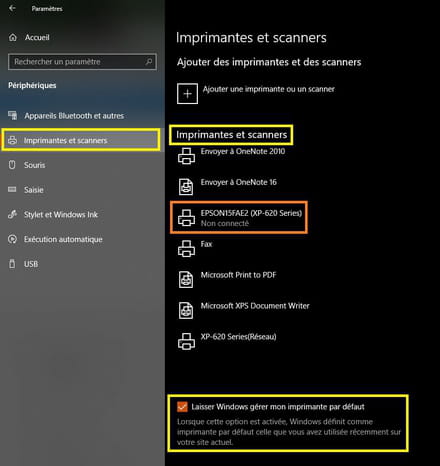
Regarde aussi dans Paramètres → Mise à jour et sécurité → Résolution des problèmes→ Imprimante
Clique sur → Rechercher et corriger les problèmes d 'impression
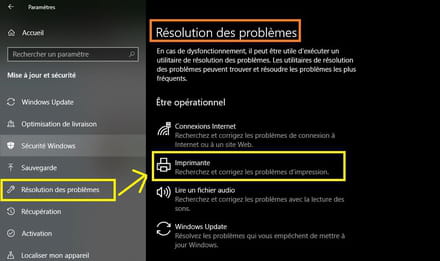
-Débranche 30 secondes l 'imprimante puis connecte la de nouveau
- Redémarre le Service spouleur d'impression comme ceci
-Vérifies si tu n 'as pas de Travaux d'impression bloqués dans la file d'attente comme cela
-Vérifie le port: dans panneau de configuration=>périphériques et imprimantes
Choisir ton imprimante et faire clic droit "Propriété de l'imprimante"
Va dans l'onglet "Port"
Dans la liste de port, normalement une seule case est coché clique dessus et faire Configurer le port
Tu as une case "Etat SNMP Activé" si elle est coché décoché la
Info:
il te faudrait éventuellement réinstaller l 'imprimante si tu n 'as fais que l 'ajouter
L 'idéale est de trouver le pilote .exe sur le site constructeur
En principe le scanneur s 'installe en même temps ce qui n 'est pas le cas si tu as ajouter l 'imprimante dans les Paramètres.il te faudra donner le nom complet de ton imprimante pour aider à le chercher si tu n 'y arrive pas. Pour la désinstaller c 'est la procédure habituelle , soit en passant dans le panneau de configuration puis désinstaller un programme ou bien dans Paramètres , puis Applications et fonctionnalités et enfin sélectionner et désinstaller l 'imprimante.
Sauf bien entendu si tu dispose du CD, encore faut t 'il que ce dernier soit compatible avec W10
Ps : Pour aller dans Panneau de configuration , ouvre CORTANA et tape dans le champs de recherche→ control panel
A+
Paramètres → Périphériques → Imprimantes et scanners
Si l'option Laisser Windows gérer mon imprimante par défaut est cochée, décoche-la avant de choisir ton imprimante par défaut.
Source
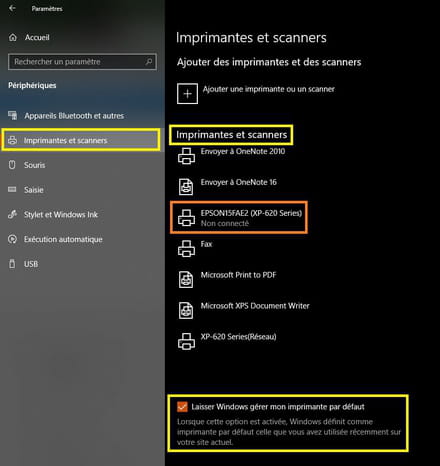
Regarde aussi dans Paramètres → Mise à jour et sécurité → Résolution des problèmes→ Imprimante
Clique sur → Rechercher et corriger les problèmes d 'impression
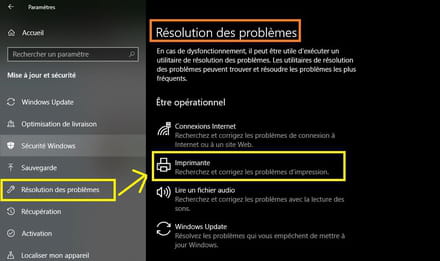
-Débranche 30 secondes l 'imprimante puis connecte la de nouveau
- Redémarre le Service spouleur d'impression comme ceci
-Vérifies si tu n 'as pas de Travaux d'impression bloqués dans la file d'attente comme cela
-Vérifie le port: dans panneau de configuration=>périphériques et imprimantes
Choisir ton imprimante et faire clic droit "Propriété de l'imprimante"
Va dans l'onglet "Port"
Dans la liste de port, normalement une seule case est coché clique dessus et faire Configurer le port
Tu as une case "Etat SNMP Activé" si elle est coché décoché la
Info:
il te faudrait éventuellement réinstaller l 'imprimante si tu n 'as fais que l 'ajouter
L 'idéale est de trouver le pilote .exe sur le site constructeur
En principe le scanneur s 'installe en même temps ce qui n 'est pas le cas si tu as ajouter l 'imprimante dans les Paramètres.il te faudra donner le nom complet de ton imprimante pour aider à le chercher si tu n 'y arrive pas. Pour la désinstaller c 'est la procédure habituelle , soit en passant dans le panneau de configuration puis désinstaller un programme ou bien dans Paramètres , puis Applications et fonctionnalités et enfin sélectionner et désinstaller l 'imprimante.
Sauf bien entendu si tu dispose du CD, encore faut t 'il que ce dernier soit compatible avec W10
Ps : Pour aller dans Panneau de configuration , ouvre CORTANA et tape dans le champs de recherche→ control panel
A+





